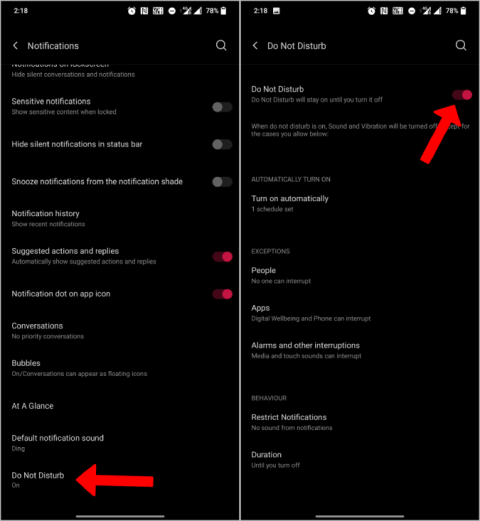Az üzenetek zárolása az iPhone-on automatizálással

Szeretné megvédeni szöveges üzeneteit az illetéktelen hozzáféréstől? Így zárhatja le az üzenetek alkalmazását iPhone-ján jailbreak nélkül.
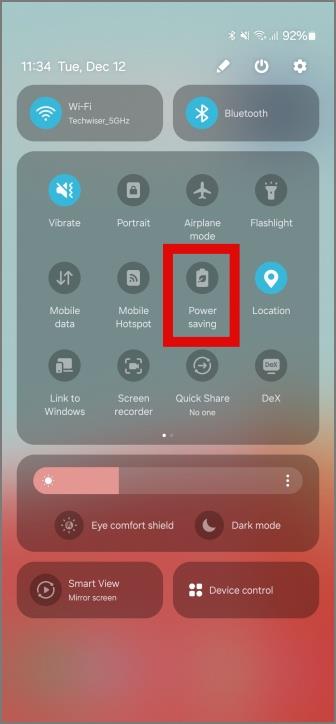
Megosztotta szeretteivel a legutóbbi nyaralásáról készült képeket, de ekkor hibaüzenet jelenik meg, és nem tud több képet küldeni. Ez lehet az egyik rémálmom. Szerencsére ezt részletesen ismertettük, és ezek olyan javítások, amikor a Samsung Galaxy telefonok nem tudnak képeket küldeni.
Tartalomjegyzék
Mielőtt elkezded
Mielőtt rátérne a technikai javításokra, javasoljuk, hogy tekintse át az alapvető megoldások listáját.
1. Kapcsolja ki az Energiatakarékos módot
Az Energiatakarékos mód, bár hasznos az akkumulátor kímélése szempontjából, néha ronthatja az SMS-ezési élményt. Ahogy a neve is mutatja, kíméli az akkumulátort a további háttérfeladatok csökkentésével, szüneteltetésével és eltávolításával. Lehetséges, hogy Samsung Galaxy telefonja emiatt nem küld képeket. Ideális esetben ez nem így van, de néha a telefonok meglehetősen erőteljesen lezárják a háttérben végzett feladatokat, ami azt eredményezheti, hogy nem küldi el a képeket.
Ennek megoldásához kapcsolja ki az Energiatakarékos módot, és próbálja meg újra elküldeni a képeket. Miután az energiakorlátozás helyreállt, most már elküldheti őket, ahogyan más felhasználók esetében is történt .
Az energiatakarékos módot a Gyorsbeállítások panelen kapcsolhatja ki . Ezt egy elem ikon jelzi, benne egy levél.
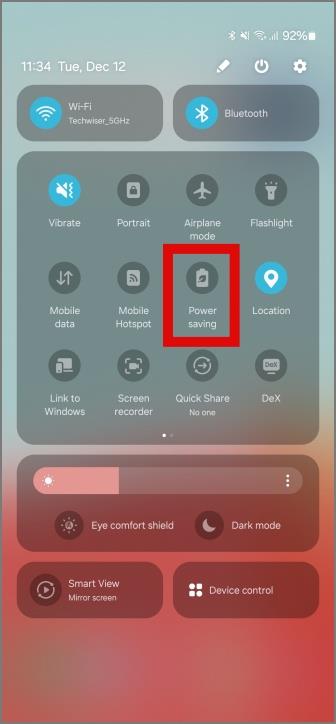
Ha aggodalommal tölti el az akkumulátor töltöttségét, ismerje meg a Samsung Galaxy telefonok akkumulátorának kímélési módjait .
2. Helyezze be újra a SIM-kártyát
Ezután próbálja meg kivenni a fizikai SIM-kártyát, majd újra behelyezni . Ez lehetővé teszi, hogy telefonja teljesen frissítse a kapcsolatokat, amikor a fizikai SIM-kártyát újra behelyezi.
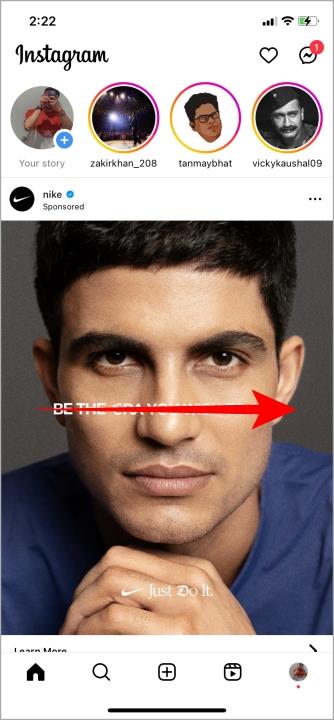
A kép forrása: Samsung
Tipp: Győződjön meg arról, hogy kikapcsolta telefonját, mielőtt kiveszi a fizikai SIM-kártyát.
Ha eSIM-et használ Samsung Galaxy telefonjában, lépjen kapcsolatba szolgáltatójával az eSIM újbóli hozzáadásához. A Reddit egy másik felhasználója rámutatott, hogy az eSIM újbóli hozzáadása hogyan segített nekik, amikor nem tudtak képeket küldeni Samsung Galaxy telefonjukról.
3. Váltson az Alapértelmezett üzenetküldő alkalmazásra
Használ-e egy szolgáltató üzenetküldő alkalmazását üzenetek küldésére és fogadására, például egy felhasználó hálózati üzenetküldő alkalmazást használt, amely problémákat okozott neki a képek küldésében és fogadásában. Úgy javították ki, hogy az alapértelmezett üzenetküldő alkalmazásokra váltottak, azaz a Google Messages vagy a Samsung Messages alkalmazásra.
1. Az alapértelmezett üzenetküldő alkalmazásra váltáshoz töltse le és nyissa meg a Google vagy a Samsung Üzenetek alkalmazást ízlése szerint. A rendszer arra kéri, hogy váltson az alapértelmezett üzenetküldő alkalmazásra mindkettőben. Érintse meg az Alapértelmezett SMS-alkalmazás beállítása lehetőséget a Google Messages alkalmazásban, és az OK gombot a Samsung Messages alkalmazásban.
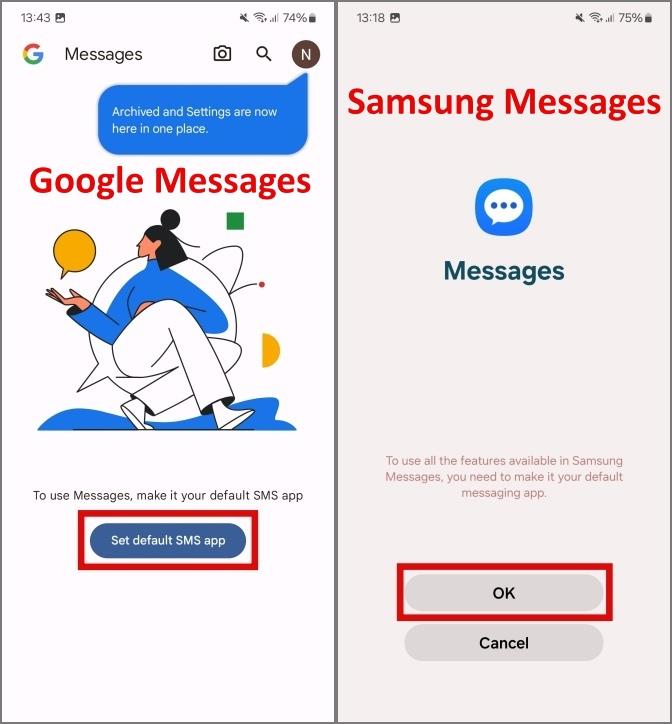
2. Ezután válassza ki az üzenetküldő alkalmazást, amelyre váltani szeretne, és érintse meg a Beállítás alapértelmezettként elemet . Például a Google Messages alkalmazást választottuk alapértelmezett üzenetküldő alkalmazásként.
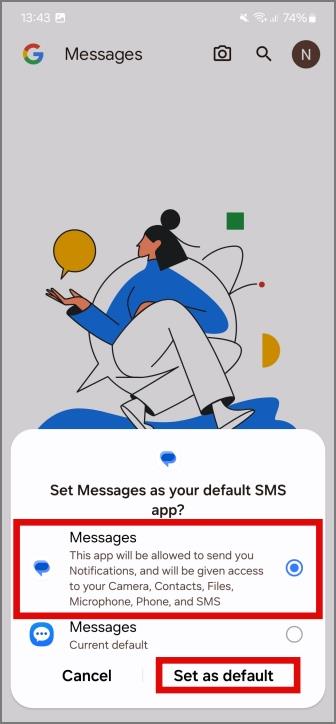
Megjegyzés: Ha megváltoztatja az alapértelmezett üzenetküldő alkalmazást, az képes lesz értesítéseket megjeleníteni, és hozzáférhet a kamerához, a névjegyekhez, a fájlokhoz, a mikrofonhoz, a telefonhoz és az SMS-ekhez.
4. Ellenőrizze a fájlok engedélyét
Az is előfordulhat, hogy a Samsung Galaxy telefonról küld képeket, mert az üzenetküldő alkalmazásnak nincs engedélye a galériában lévő képek és média elérésére.
1. Annak biztosítására, hogy megadta-e a szükséges engedélyeket a telefon üzenetküldő alkalmazásához, érintse meg hosszan az üzenetküldő alkalmazás ikonját, majd érintse meg az információs ikont a lebegő menüben.

2. Érintse meg az Engedélyek elemet , majd keresse meg a fényképek és videók engedélyét. Ha a Nem engedélyezett szalag alatt van, érintse meg a Fényképek és videók elemet .
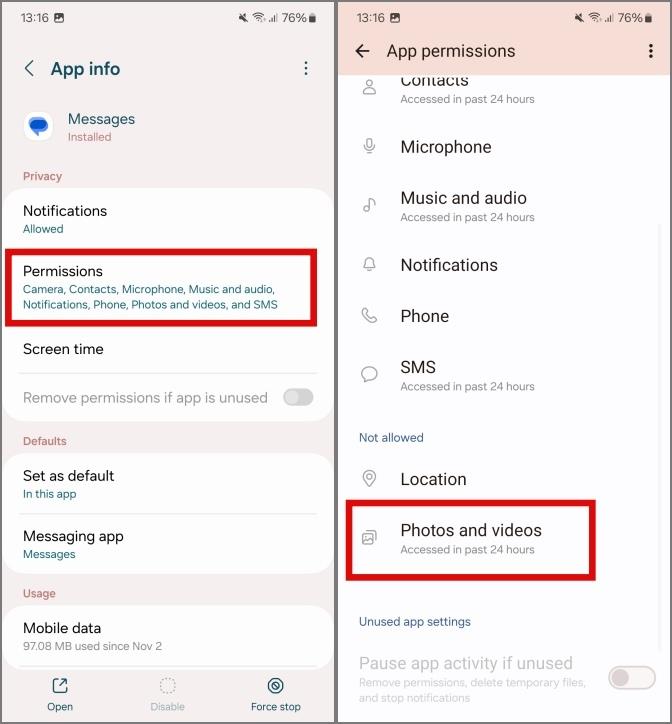
3. Ezután érintse meg a Mindig engedélyezze az összes elemet . Ha ez megtörtént, hozzáférhet és elküldheti képeit az üzenetküldő alkalmazásban.
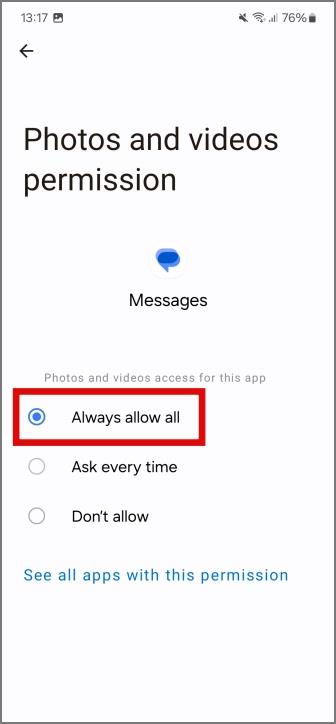
5. Törölje az Üzenetek alkalmazás gyorsítótárát
Az alkalmazás gyorsítótárának törlése segíthet olyan helyzetekben, amikor az alkalmazás nem működik megfelelően. Ezzel törli az összes ideiglenes fájlt, amely zavarhatja a képek küldését, és frissíti az alkalmazást.
1. Az üzenetküldő alkalmazás gyorsítótárának törléséhez érintse meg hosszan az alkalmazás ikonját, majd érintse meg az információs ikont a lebegő menüben.
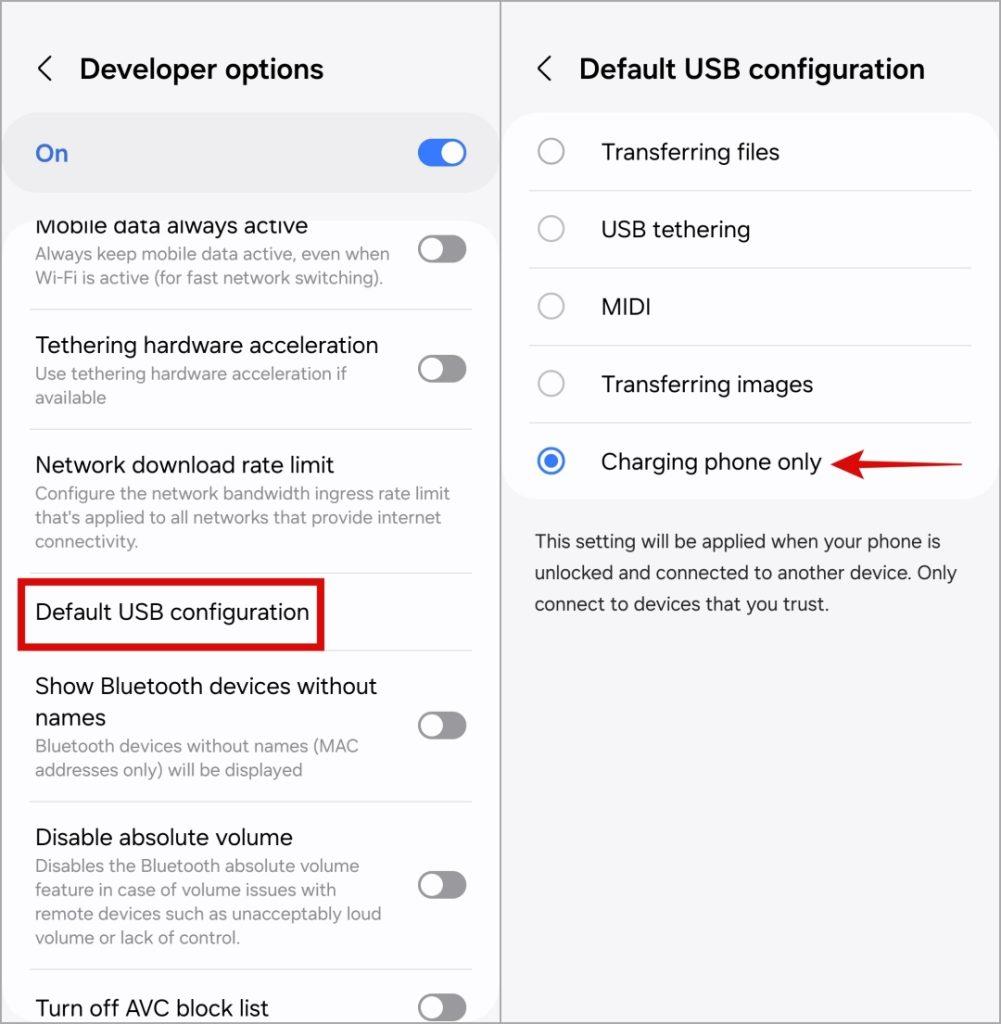
2. Érintse meg a Tárhely elemet , majd érintse meg a Gyorsítótár törlése lehetőséget a képernyő jobb alsó sarkában.
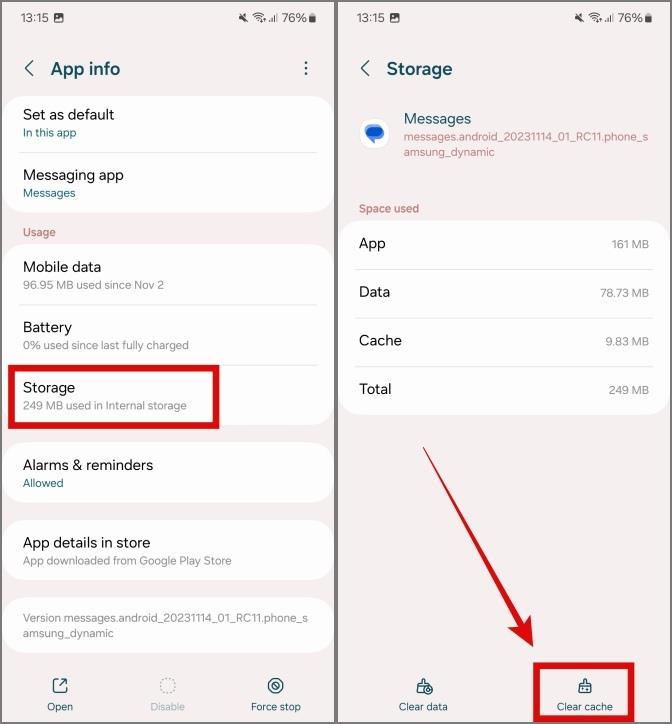
6. Állítsa vissza az APN-t
Az APN a telefon és az internet közötti hozzáférési pont neve. A telefonnak minden mobilhálózathoz be kell állítania az APN-t az internethez való csatlakozáshoz, valamint a kapcsolódó szolgáltatások, például az MMS használatához. Az APN visszaállítása segíthet olyan helyzetekben, amikor a Samsung Galaxy telefon nem küld képeket.
1. Az APN visszaállításához nyissa meg a Beállításokat , és lépjen a Kapcsolatok elemre . Ezután érintse meg a Mobilhálózatok elemet .
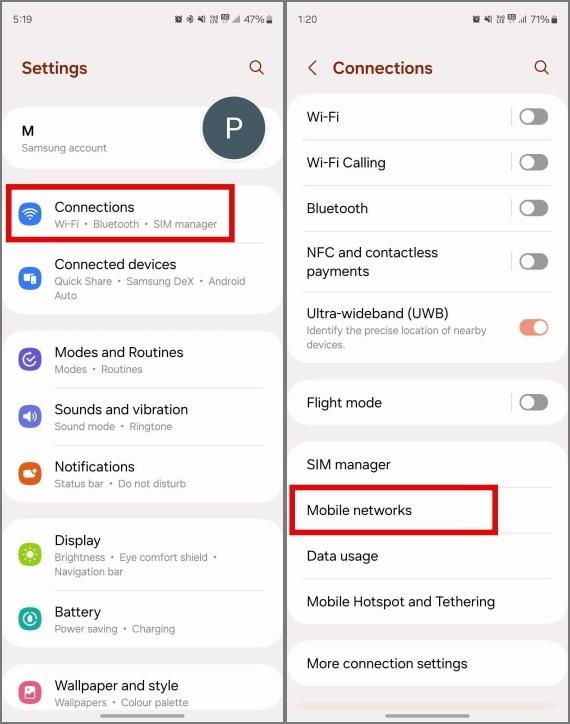
2. Érintse meg a Hozzáférési pontok nevei elemet , majd érintse meg a hárompontos menüt a képernyő jobb felső sarkában.
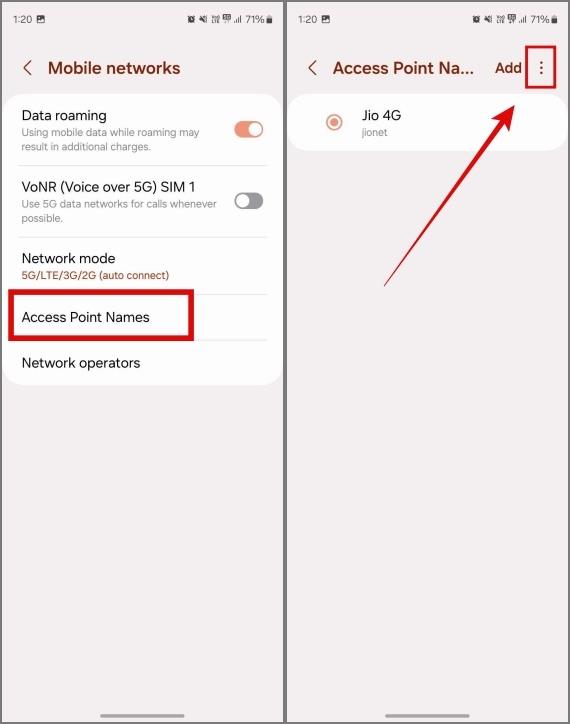
3. Végül érintse meg az Alapértelmezés visszaállítása elemet . Ezzel a mobilhálózatoknak frissülniük kell olyan szolgáltatásokkal együtt, mint az internet és az MMS frissítés.
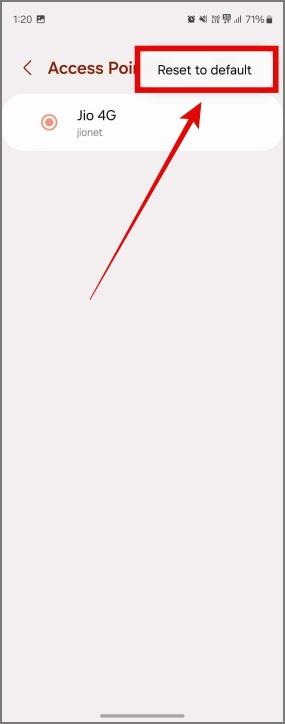
Íme a Samsung Galaxy telefonok és táblagépek legjobb rutinjai .
7. Állítsa vissza a mobilhálózati beállításokat
Ha eddig mindent kipróbált, és továbbra sem tud képeket küldeni Galaxy telefonjáról, akkor vissza kell állítania a mobilhálózat beállításait. A mobilhálózat beállításainak visszaállítása eltávolítja az összes hálózati konfigurációt. Ez azt jelenti, hogy törli az összes Wi-Fi jelszót, és visszaállítja őket az alapértelmezettre.
1. A Samsung Galaxy mobilhálózati beállításainak visszaállításához nyissa meg a beállításokat, és lépjen az Általános kezelésre . Ezután érintse meg a Reset gombot .
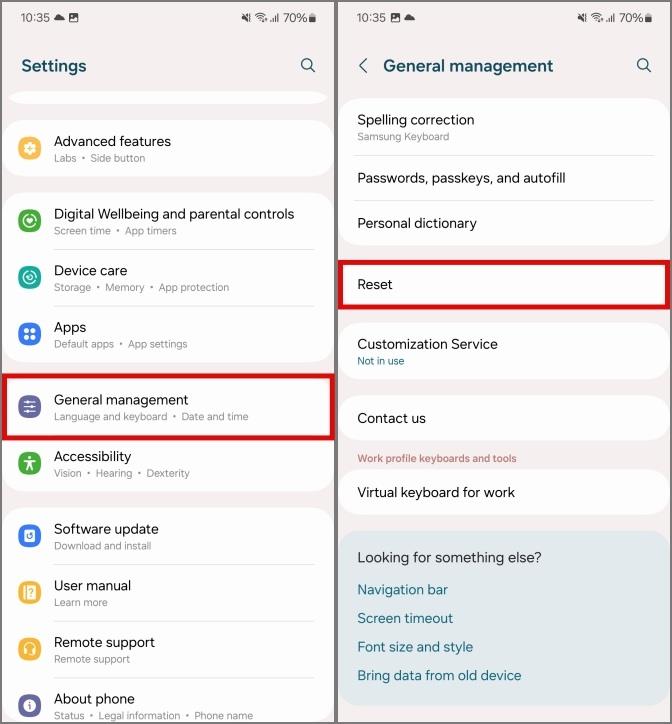
2. Érintse meg a Mobilhálózati beállítások visszaállítása pontot . Ezután érintse meg a Beállítások visszaállítása elemet a megerősítéshez.
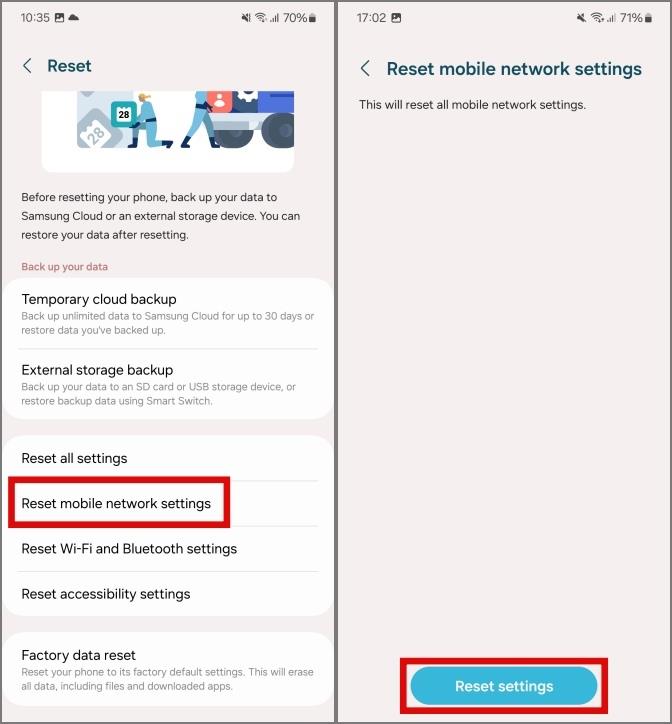
Küldje el a vakációs felvételeket
Az összes kijavítás után elküldheti a nyaralási képeket Samsung Galaxy telefonjáról közeli és szeretteinek. De ha nem, akkor valami gond lehet a telefonjával, és a legjobb, ha megnézi a Samsung áruházban vagy a szolgáltató támogatásában.
Szeretné megvédeni szöveges üzeneteit az illetéktelen hozzáféréstől? Így zárhatja le az üzenetek alkalmazását iPhone-ján jailbreak nélkül.
Problémákkal szembesül a szöveges üzenetekkel kapcsolatos értesítésekkel kapcsolatban Androidon? Íme néhány módszer az Android telefonokon nem működő értesítések kijavítására.
Nem sikerült megosztani a családdal a legutóbbi nyaralásáról készült képeket. Itt vannak a képeket nem küldő Samsung Galaxy telefonok javításai.
Ki akar nyomtatni Android-üzeneteket bírósági vagy bármilyen más okból? Nézze meg a szöveges üzenetek Android telefonokról történő nyomtatásának négy módszerét.
Véletlenül törölte az SMS-eket a telefonjáról? Ismerje meg, hogyan kérheti le ingyenesen a törölt szöveges üzeneteket Samsung Galaxy telefonokon.
Ugyanazt a WhatsApp-fiókot szeretné használni egy másik telefonon? Ismerje meg, hogyan használhatja másodlagos Android-telefonját ugyanazon WhatsApp-fiók használatához két telefonon
Mostantól elindíthatja a SharePlay alkalmazást az Messages alkalmazásban, és együtt hallgathat zenét vagy nézhet filmeket iPhone-ján. Olvassa el a bejegyzést, hogy megtudja, hogyan.
Eltűnt a Messages alkalmazás ikonja a telefon kezdőképernyőjéről? Ismerje meg, hogyan helyezheti vissza az Üzenetek ikont a kezdőképernyőre Android és iPhone készülékeken.
Most keressen a WhatsApp csevegőüzeneteiben dátum szerint, hogy gyorsan megtalálja az üzeneteket és fájlokat. Így kereshet dátum szerint az üzenetekben a WhatsApp mobilon.
Ismerje meg, hogyan némíthat el valakit az iPhone Messages alkalmazásban, mi történik, ha elnémít valakit a Message vagy iMessage alkalmazásban, valamint néhány GYIK-et.
Az Instagram hangüzenetek nem játszhatók le vagy nem küldhetők el Android vagy iPhone készülékén? Íme a hibaelhárítási tippek, amelyek segítenek.
Intelligens keresési szűrők használata az iPhone üzenetekben
A csoportos vélemények fogadásához most létrehozhat szavazásokat a WhatsApp-on. Így hozhat létre szavazásokat a WhatsApp alkalmazásban Android, iOS, Windows, Mac és Web rendszeren.
Sok spamet kaptál mostanában a Discordon? Így blokkolhatja gyorsan a spam jellegű közvetlen üzeneteket a Discordon.
Alapértelmezés szerint minden felhasználó válaszolhat, aki meg tudja tekinteni az Instagram-történeteit. De a következőképpen állíthatja le a válaszokat az Instagram Stories-ban.
Nem oszthat meg fájlokat, üzeneteket vagy értesítéseket a Windows és az iPhone között. Így kapcsolhatja össze az iPhone-t a Windows rendszerrel, és mindezt megteheti.
Samsung Galaxy telefonja nem küld vagy fogad szöveges üzeneteket? Próbálja ki ezeket a hibaelhárítási tippeket a probléma megoldásához.
Kíváncsi vagy, hol vannak a csillaggal megjelölt üzeneteid a WhatsApp-on? Így találhatja meg a csillagozott üzeneteket a WhatsApp mobilon és a weben, keresheti meg és továbbíthatja őket.
Mentse el szöveges üzeneteit későbbi használatra? Tehát itt van egy végső útmutató, hogyan exportálhat szöveges üzeneteket Android telefonjáról.
Mostantól ugyanúgy konfigurálhatja a csúsztatási kézmozdulatokat a Google Üzenetek alkalmazásban, mint a Gmail alkalmazásban. Íme, hogyan kell ezt megtenni.
Véletlenszerűen végződnek a telefonhívásai? Íme néhány tipp, amellyel kipróbálhatja, ha Samsung Galaxy telefonjával folyamatosan megszakad a hívások.
A Samsung telefon nyilvánvaló ok nélkül újraindul? Íme, mit tehet a mögöttes probléma megoldása érdekében.
Így adhat hozzá vészhelyzeti kapcsolattartót és információkat Androidon. Ismerje meg, hogyan érheti el és jelenítheti meg a vészhelyzeti információkat a telefonok lezárási képernyőjén.
Szeretné kikapcsolni a mobiladat- vagy Wi-Fi-hozzáférést bizonyos alkalmazásokhoz Samsung Galaxy telefonon? Íme, hogyan kell ezt megtenni.
Ha Android telefonja képernyője véletlenszerűen kapcsol be, íme néhány hatékony tipp, amelyek segítenek megoldani a problémát.
A Kamera alkalmazás nem olvassa be a QR-kódot a Samsung Galaxy telefonon? A probléma megoldásához alkalmazza ezeket a hibaelhárítási tippeket.
új 2019-es Shield TV Pro-t vagy Tube-ot kapott? Nos, rengeteg tippet, trükköt és funkciót tartalmaz, amelyek jobbá teszik az élményt.
Alacsony hangerővel kapcsolatos problémát tapasztal Samsung Galaxy telefonján? Próbálja ki ezeket a hibaelhárítási tippeket a probléma megoldásához.
Lassú töltési sebességet tapasztal a telefonján? Íme a Samsung Galaxy telefon gyorsabb feltöltésének módjai.
A Google Készülékkereső nem működik Android telefonján? Íme néhány tipp, amelyek megoldják a problémát.